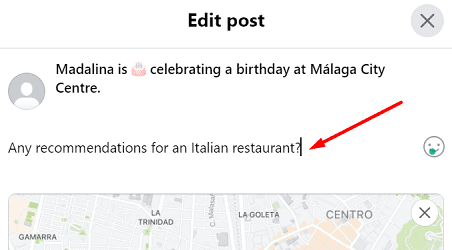Ja jums pieder vai jūs pārvaldāt uzņēmuma lapu Facebook, varat izmantot ieteikumus, lai piesaistītu vairāk klientu. Daudzi mārketinga pētījumi ir apstiprinājuši, ka cilvēki uzticas mutvārdu runai un ieteikumiem vairāk nekā citiem reklāmas veidiem. Kad kāds jūs ieteic, viņš vai viņa garantē jūsu produktu vai pakalpojumu kvalitāti.
Jūs varat arī izmantot Facebook ieteikumus, lai kopā ar draugiem izdomātu konkrētas idejas. Piemēram, ja nezināt, kuru TV sēriju sākt skatīties, varat lūgt ieteikumus. Apskatīsim, kā uzņēmumi un parasti lietotāji var izmantot šo funkciju.
Satura rādītājs
Kā iestatīt Facebook atsauksmes
Izpildiet tālāk norādītās darbības, lai iestatītu Facebook atsauksmes vai ieteikumus savai uzņēmuma lapai.
- Dodieties uz Iestatījumi
- Izvēlieties Veidnes un cilnes
- Izvēlieties veidni, kuru vēlaties izmantot
- Aktivizējiet Atsauksmju cilni

Cilvēki tagad var ieteikt jūsu produktus vai pakalpojumus. Potenciālie klienti var pārbaudīt Atsauksmju sadaļu, lai uzzinātu vairāk par jūsu uzņēmumu.
Kā es lūdzu ieteikumus Facebook?
Jūs varat izveidot jaunu ierakstu un lūgt draugiem konkrētus ieteikumus vai ieteikumus. Piemēram, ja vēlaties doties uz itāļu restorānu, bet nezināt, kuru izvēlēties, vienkārši izveidojiet ierakstu, kur draugi var ieteikt restorānus konkrētā apgabalā.
- Dodieties uz Kas jums prātā?
- Ierakstiet savu jautājumu un sniedziet cilvēkiem papildu informāciju par nepieciešamajiem ieteikumiem
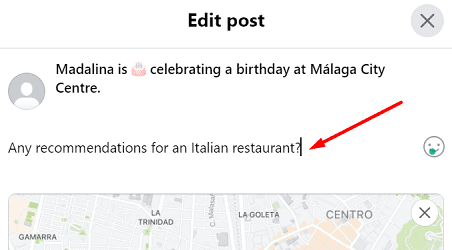
- Ja jums nepieciešami ieteikumi, pamatojoties uz atrašanās vietu, varat izvēlēties Pievienot atrašanās vietu
- Izvēlieties sava ieraksta auditoriju un nospiediet Ierakstīt pogu
Patstāvīgā “Lūdzu ieteikumus” opcija vairs nav pieejama sadaļā “Kas jums prātā.” Alternatīvi, jūs varat pievienot aptauju savai Facebook stāstij. Uzdodiet savu jautājumu, pievienojiet iespējas un ļaujiet draugiem balsot par savu iecienītāko variantu. Atcerieties, ka jums jāielogojas Facebook lietotnē iOS vai Android, lai pievienotu aptauju savai stāstij.
Secinājums
Lai aktivizētu ieteikumus savā Facebook uzņēmuma lapā, dodieties uz “Veidnes un cilnes” un aktivizējiet Atsauksmju cilni. Ja vienkārši vēlaties lūgt draugus par ieteikumiem konkrētai aktivitātei, dodieties uz “Kas jums prātā?”, ierakstiet savu jautājumu un publicējiet ierakstu. Alternatīvi, jūs varat arī pievienot aptauju savai Facebook stāstij.
Vai jūs bieži paļaujaties uz Facebook ieteikumiem, pieņemot lēmumus par pirkumiem? Vai domājat, ka sociālo mediju ieteikumi ir svarīgi? Dalieties ar savām domām komentāros zemāk.